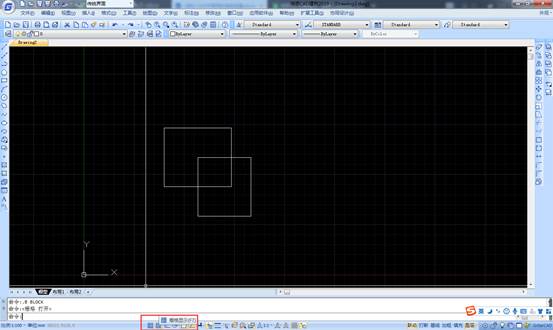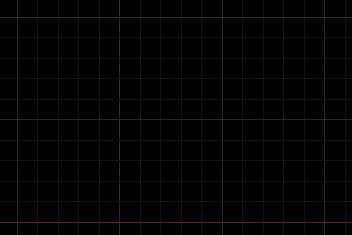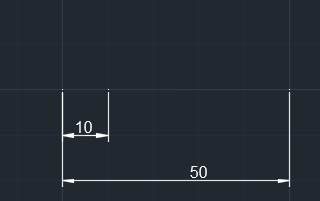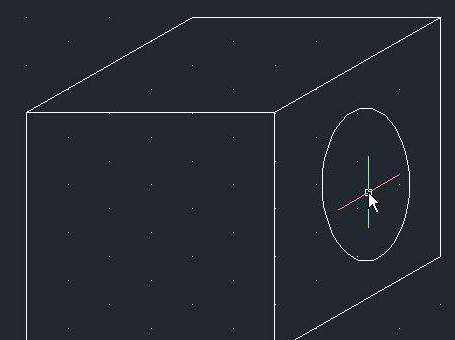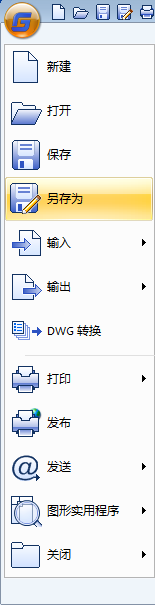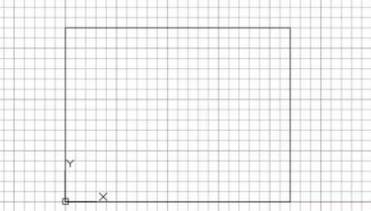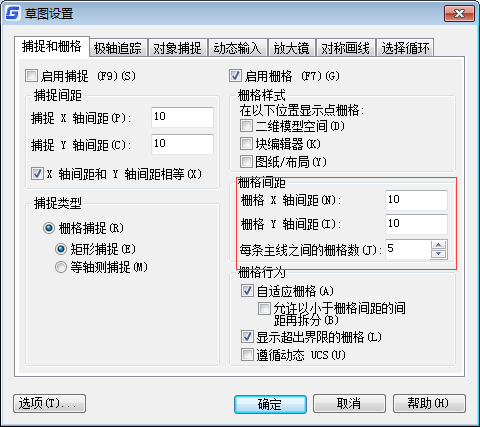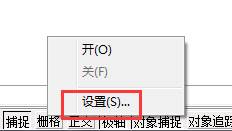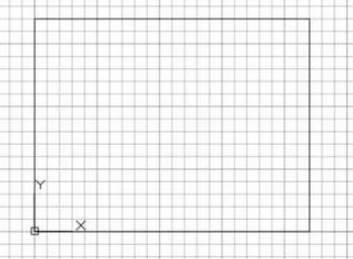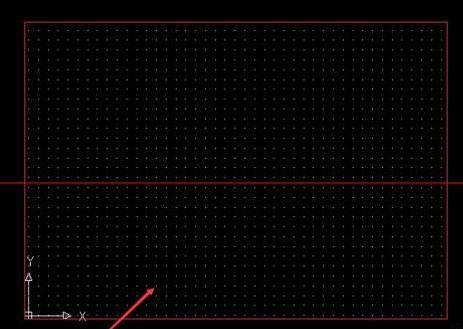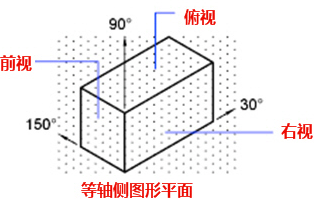当我们在使用
CAD软件绘制图纸时,我们会经常遇到软件有栅格功能,我们可以选择关闭或者打开栅格功能,都只是为了看图方便。那么,浩辰
CAD软件中栅格功能有什么作用呢?今天就为大家简单介绍下。
一、无论栅格显示与否,栅格捕捉都会起作用
有不少人问过类似问题,为什么画图的时候光标移动时一顿一顿的,不能连续移动。这些人已经将栅格关闭(F7)了,没有想到这种问题会与栅格有关。栅格就算不显示,栅格的捕捉仍然是起作用的,如果遇到上述情况,可以看看状态栏栅格旁边的捕捉是否打开,如下图所示。
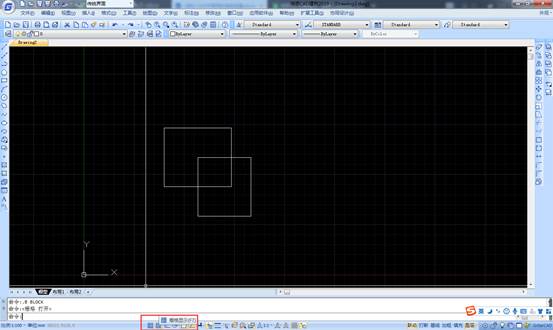
如果是栅格捕捉打开了,单击捕捉按钮或按F9将捕捉关闭,看看是否恢复正常。
二、等轴侧捕捉
如果我们要在平面上直接绘制轴测图,就必须利用栅格。在栅格按钮上右键,可以打开捕捉和栅格设置,将捕捉模式修改成等轴测捕捉,即可利用栅格来绘制轴测图。
设置成等轴测捕捉后,栅格和十字光标都变成了倾斜的状态,但坐标系方向并没有变。
在这种状态下,我们可以按F5键切换栅格的方向,来绘制轴测的图的左视、右视、俯视几个的不同平面。
在切换到轴测捕捉的时候,我们可以利用椭圆来绘制不同平面的圆,而且椭圆会多一个选项:等轴测圆(I)。
三、极轴捕捉
当打开极轴的时候,光标在设定的极轴角倍数附近时,会显示一条虚线,可以帮助我们确定角度。不仅可以利用极轴确定角度,还可以利用极轴捕捉确定长度,因为要打开栅格捕捉才能起作用,极轴捕捉被放到了捕捉和栅格设置里。
设置好极轴捕捉后,我们就可以沿极轴方向捕捉设置极轴距离的倍数。
这种操作估计用得人也不多,因为用极轴确认角度后,直接输入长度值其实也很方便。
以上就是在浩辰CAD软件中,当我们在绘制图纸的时候,有时候打开捕捉是为了方便捕捉,同时,CAD中的栅格功能也有捕捉功能,以后可以试试。今天就谁介绍这么多了。安装浩辰CAD软件试试吧。更多
CAD教程技巧,可关注浩辰
CAD官网进行查看。